TOP 10 App và cách Scan trên iphone đơn giản nhanh chóng – Phong Apple Hệ Thống Bán Lẻ Iphone-Ipad
Scan tài liệu trực tiếp trên iPhone bằng Ghi chú
– Bước 1: Vào Ghi chú > Tạo ghi chú mới > Bấm vào biểu tượng camera > Chọn Quét tài liệu (Scan Documents).
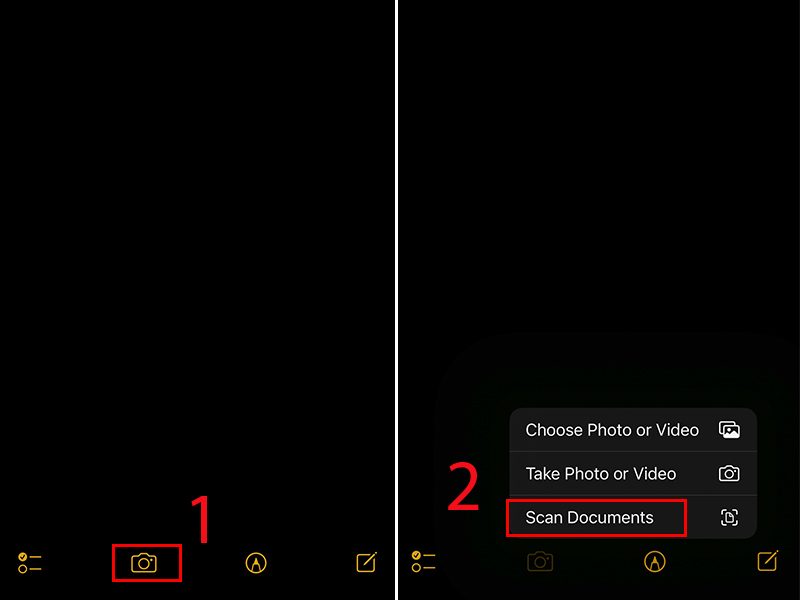
Hãy chọn biểu tượng camera và Scan Documents để quét tài liệu
– Bước 2: Đưa tài liệu cần quét > Sau khi quét xong chọn Lưu (Save) > Giữ vài giây và bấm Chia sẻ (Share) để chia sẻ tài liệu vừa quét qua mail hoặc nền tảng nhắn tin khác mà bạn muốn.

Bạn có thể chia sẻ tài liệu vừa quét qua nền tảng khác như mail, ứng dụng nhắn tin,…
Ghi chú là một ứng dụng mặc định trên điện thoại mà chắc hẳn người dùng iPhone nào cũng biết đến. Tuy nhiên không phải người dùng nào cũng biết đến khả năng scan của tiện ích này. Cùng theo dõi cách scan trên điện thoại iPhone bằng Ghi chú ngay sau đây bạn nhé!
Bước 1: Tạo 1 ghi chú mới > Bấm vào biểu tượng camera trên thanh công cụ và chọn “Quét tài liệu“.
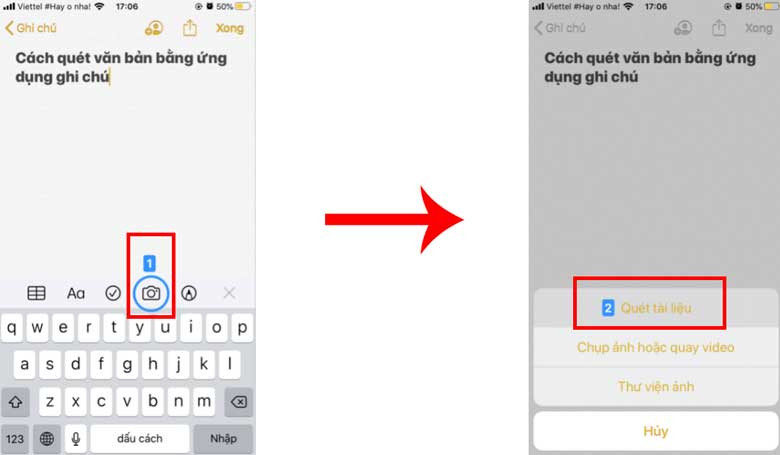
Bước 2: Đưa thẳng tới màn hình camera, lúc này bạn chỉ cần đưa điện thoại thẳng vào văn bản cần quét.
– Với cách scan trên iPhone này, phần văn bản cần quét sẽ được máy tự động nhận diện trong khu vực màu vàng. Đôi khi, nếu đã giữ chắc máy, iPhone sẽ tự động chụp lại và hình ảnh quét hiện ở góc dưới bên trái. Tuy nhiên nếu máy không tự động chụp thì hãy bấm vào nút chụp nhé.
– Bạn có thể căn chỉnh lại các góc sao cho phù hợp. Như văn bản này của mình, mọi thứ được làm tự động khá tốt, nên chỉ việc bấm “Giữ bản quét” và cuối cùng là “Lưu“.
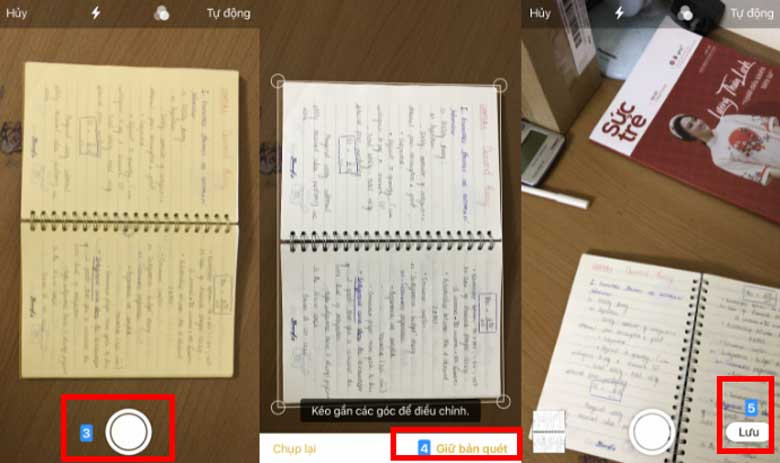
Bước 3: Sau khi bấm Lưu, văn bản đã quét sẽ được đưa vào ghi chú đang viết của bạn. Để xuất văn bản trên thành file, hãy bấm vào biểu tượng chia sẻ ở góc trên bên phải màn hình > Chọn “Lưu vào Tệp“.
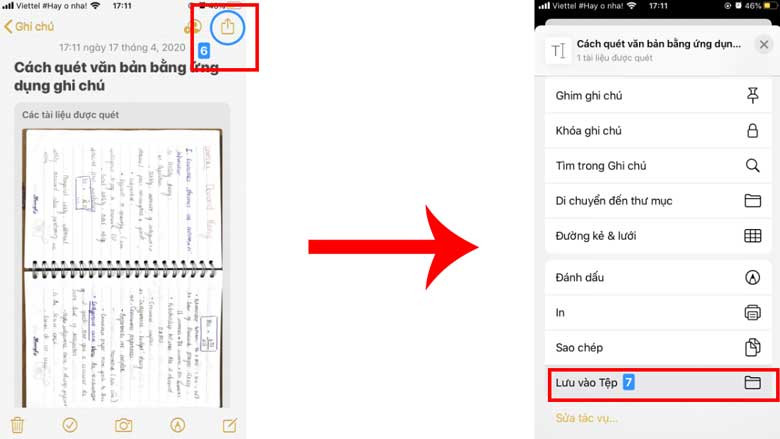
Bạn có thể tìm thấy file PDF trong ứng dụng “Tệp” trên điện thoại của mình. Từ đây, bạn có thể chia sẻ file sang các ứng dụng khác hoặc upload lên Drive/iCloud.
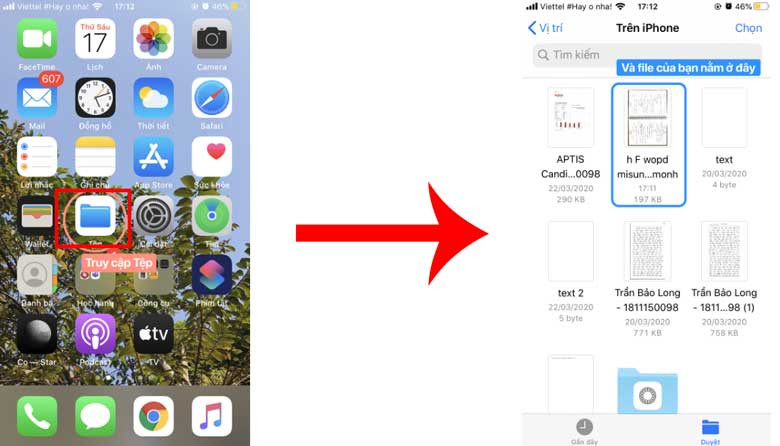
Top 5 phần mềm scan trên điện thoại Iphone phổ biến nhất
Hiểu được điều đó, nhiều phần mềm scan trên điện thoại đã ra đời để nâng cao tối đa tính tiện lợi của người dùng. Bài viết này sẽ giới thiệu đến người dùng 5 phần mềm scan trên Iphone hoàn toàn miễn phí:
1. Phần mềm scan trên điện thoại Iphone Office Lens
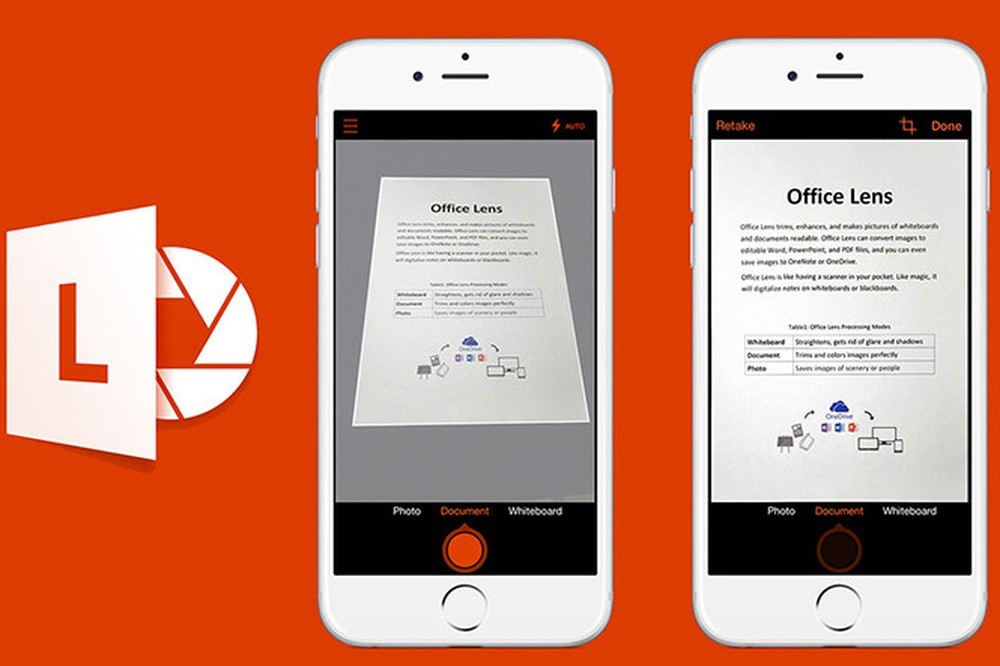
Office Lens là một phần mềm scan tài liệu bằng điện thoại được Microsoft phát triển nhằm nâng cao trải nghiệm của người dùng. Ứng dụng này được tích hợp những tính năng hỗ trợ tiện dụng như: quét văn bản, danh thiếp, hóa đơn, ghi chú hay thậm chí là ghi trên bảng trắng hay bản đen giúp đảm bảo Office Lens hầu như không bị giới hạn bởi định dạng quét cũng như tính linh hoạt trong quá trình sử dụng.
Office Lens sử dụng kỹ thuật OCR (Optical Character Recognition) để nhận diện văn bản viết tay hoặc văn bản in, cho phép người dùng tìm kiếm, sao chép, chỉnh sửa. Ngoài ra, Office Lens còn có khả năng cắt và điều chỉnh máu sắc cho phù hợp; nhanh chóng thêm địa chỉ liên lạc từ các danh thiếp đã scan, chiết xuất thông tin chi tiết và lưu nó vào danh bạ điện thoại. Với những ai còn đang lo lắng vì ánh sáng lóa khi scan trên điện thoại thì chế độ bảng trắng của ứng dụng này sẽ giải quyết hoàn toàn nỗi lo trên.
Sau khi xử dụng Office Lens để scan, người dùng có thể lưu bản scan này qua OneNote hoặc OneDrive và chuyển đổi chúng sang định dạng Word, PowerPoint hoặc PDF. Đặc biệt, đây không chỉ là một phần mềm scan trên Iphone mà nó còn có thể tương thích với cả cơ chế hoạt động trên Androi, hỗ trợ tối đa trải nghiệm người dùng.
2. Adobe Scan – Phần mềm scan trên Iphone

Phần mềm scan trên điện thoại Adobe Scan là ứng dụng scan được hỗ trợ cho người dùng ở cả hai hệ điều hành Androi và iOS. Nhìn chung, phần mềm scan trên điện thoại này có những khả năng tương tự như ứng dụng Office Lens kể trên. Với Adobe Scan, người dùng có thể chụp ảnh, scan văn bản, ghi chú, hóa đơn, danh thiếp, bảng trắng,…
Cũng được ứng dụng kỹ thuật OCR như Office Lens, Adobe Scan sẽ giúp người dùng tạo lập tin PDF có thể tạo lập tin PDF có thể hoạt động tốt trên Adobe Acrobat Reader và các dòng phần mềm tương tự.
Người dùng có thể sử dụng các tính năng nâng cao như cắt, xoay và điều chỉnh màu sắc. Ngoài ra, tác vụ quét của người dùng sẽ được ứng dụng lưu vào Adobe Document, ở đây, họ sẽ có thể truy cập, chia sẻ, đánh dấu, thêm ghi chú và tìm kiếm một cách dễ dàng. Bên cạnh đó việc kết nối các dịch vụ của Adobe để chuyển đổi tài liệu sang Microsoft Office cũng tương đối dễ dàng.
3. Phần mềm scan Genius Scan trên điện thoại
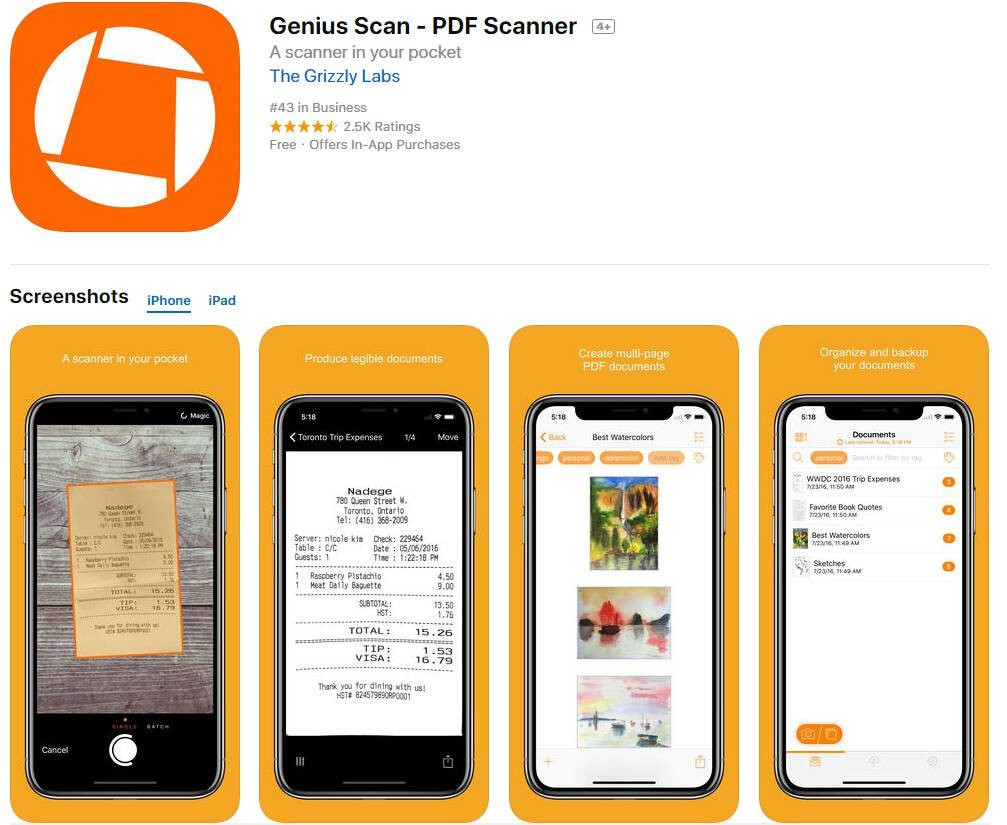
Một phần mềm scan trên điện thoại Iphone cũng tuyệt với không kém đó chính là Genius Scan. Phần mềm này ứng dụng tính năng nhận dạng trang thông minh để chỉnh sửa bố cục văn bản và tăng cường chất lượng của hình ảnh scan.
Với tính năng quét hàng loạt, người dùng có thể quét những tài liệu nhiều trang, sau đó xuất tập tin này dưới dạng JPEG hoặc các tập tin PDF nhiều trang. Thêm vào đó, ứng dụng này còn hỗ trợ nhiều tính năng tiện dụng khác như: nhập ảnh hàng loạt, chia sẻ qua email, mật khẩu bảo vệ, sắp xếp tài liệu và hỗ trợ tìm kiếm
Nếu muốn sử dụng các tính năng nâng cao hơn như dịch vụ đám mây như Dropbox, Evernot và Box, người dùng có thể xem xét sử dụng phiên bản trả phí. Phiên bản trả phí cho iOS có mức giá là: 7.99$.
4. CamScanner – Phần mềm scan tốt trên điện thoại Iphone

CamScanner là một phần mềm scan trên Iphone với khả năng quét tài liệu, hóa đơn, ghi chú, danh thiếp,… qua kỹ thuật OCR. Điểm gây ấn tượng ở CamScanner là thiết kế giao diện khá đẹp mắt và tích hợp khả năng làm sạch văn bản, hình ảnh.
Đặc biệt, CamScanner còn sở hữu một tính năng khác biệt khác là khả năng chia sẻ thông tin đã scan qua email hay mạng xã hội dưới dạng tập tin PDF, JPEG, chỉnh sửa nâng cao qua các chú thích, mật mã bảo vệ, có hệ thống đồng bộ đa nền tảng và tìm kiếm từ khóa.
Ứng dụng này cũng có một phiên bản trả phí cho bản chuyên nghiệp để sử dụng thêm một số ứng dụng hỗ trợ khác có trên CamScanner. Những tính năng này gồm cho phép cộng tác, ghép tập tin nhiều trang, tự động tải lên Google Drive, Evernote và các dịch vụ hỗ trợ sao lưu đám mây và chọn ngày hết hạn mật khẩu bảo vệ.
5. Scanbot
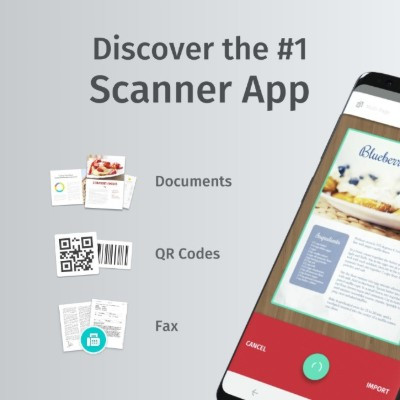
Khác với các phần mềm scan trên điện thoại kể trên, Scanbot được tích hợp thêm khả năng quét mã vạch và mã QR. Người dùng ứng dụng có thể quét mọi văn bản từ tài liệu, hồ sơ đến những ghi chú, bảng trắng, danh thiếp. Các tập tin sau khi đã được scan sẽ được lưu dưới dạng JPG hoặc PDF và có thể tìm kiếm văn bản qua OCR.
Scanbot cũng có thể hỗ trợ quét hàng loạt những văn bản nhiều trang và thực hiện ghi chú chỉnh sửa với màu sắc và bộ lọc đa dạng. Bên cạnh đó, người dùng cũng có thể kết nối nhiều dịch vụ đám mây với ứng dụng như Dropbox, Google Drive, OneDrive và Box cũng như là có khả năng kết nối với Evernote, Slack và Todoist. Đặc biệt, ứng dụng cũng cài mật khẩu bảo vệ, tự động đăng tải và các tính năng quản lý khác hỗ trợ cho quá trình bảo mật thông tin tài liệu và người dùng.
Từ khoá tìm kiếm:
scan trên iphone 11
scan on iphone 12
scan on iphone 11
scan on iphone 13
scan on iphone 12 pro max
scan on iphone 10
scan on iphone 11 pro
scan on iphone 12 pro
scan on iphone 13 pro
scan on iphone 13 pro max
scan trên iphone
scan trên iphone free
scan trên iphone 6
scan trên iphone miễn phí
scan trên iphone x
scan trên iphone bằng ghi chú
scan trên iphone 7 plus
scan trên iphone 12
scan on iphone
scan on iphone 8
scan on iphone 7
scan on iphone notes
ứng dụng scan trên iphone 2021
scan on iphone se 2020
scanner on iphone se 2020
qr scanner on iphone 10
scan on iphone 10x
scanning on iphone 10
scanner on iphone 10
scan function on iphone 10
barcode scanner on iphone 10
scan on iphone app
scan on iphone as pdf
scan on iphone apple
scan on an iphone
scan on an iphone 12
scan on an iphone 8
scan on an iphone 13
scan on an iphone xr
scanning on an iphone
scanning on an iphone 12
scan on iphone barcode
scan bài trên iphone
scan barcode trên iphone
scan văn bản trên iphone
cách bật scan trên iphone











